從我的應用程式入口網站登入並啟動應用程式
您可以將公司或學校帳戶與網頁我的應用程式入口網站搭配使用:
如果您無法存取我的應用程式入口網站,請連絡您組織的技術支援中心以取得許可權。
重要:
-
此內容適用于我的應用程式使用者。 如果您是系統管理員,您可以在應用程式管理檔中找到有關如何設定和管理雲端應用程式的詳細資訊。
-
如果您看到使用個人 Microsoft 帳戶登入時發生錯誤,您仍然可以使用貴組織的功能變數名稱登入, (如 contoso.com) 或貴組織的租使用者識別碼,由您的系統管理員在下列其中一個 URL 中登入:
- https://myapplications.microsoft.com?tenantId=*your_domain_name*
- https://myapplications.microsoft.com?tenant=*your_tenant_ID*
支援的瀏覽器
您可以從下列任一網頁瀏覽器前往我的應用程式入口網站。 Microsoft 建議您使用與您的作業系統相容的最新瀏覽器。
-
Microsoft Edge (最新版本、桌上型電腦和行動)
-
最新版本的 Safari (Mac 和 iOS)
-
Chrome (最新版本、桌上型電腦和行動)
您可以存取和使用電腦上的我的應用程式入口網站,或從 iOS 或 Android 行動裝置上的行動版 Edge 瀏覽器存取和使用。
![我的應用程式入口網站中的 [應用程式] 頁面](https://support.content.office.net/zh-tw/media/d5ed49cd-0b36-4f06-b504-973856cf60fc.png)
存取電腦上的我的應用程式入口網站
如果您有權存取和使用貴組織的雲端式應用程式,您可以透過我的應用程式入口網站存取這些應用程式。
-
在電腦上使用公司或學校帳戶登入我的應用程式入口網站。 您的組織可能會引導您前往自訂頁面,例如 HTTPs://myapps.microsoft.com/contoso.com。 隨即會出現我的應用程式頁面,顯示貴組織擁有可供您使用的所有雲端式應用程式。
-
從[我的應用程式] 頁面,選取您要開始使用的應用程式。 應用程式會開啟一個新頁面,您可以在必要時登入 () 或開始使用應用程式。
下載並安裝我的應用程式安全登入擴充功能
如果您收到提示,請下載並安裝我的應用程式安全登入擴充功能。 此擴充功能可協助您使用桌面瀏覽器,在貴組織的雲端應用程式中使用單一登入。 只要將游標暫留在我的應用程式入口網站中的應用程式上,選取 [其他動作] 功能表 [...],然後選取[管理您的應用程式]。
如果貴組織已設定您使用單一登入,則會自動安裝擴充功能,而您可以略過此區段。
我的應用程式安全登入擴充功能可協助您:
-
從登入頁面直接登入應用程式。
-
使用快速搜尋功能啟動任何應用程式。
-
請參閱您在 [最近使用] 區段中使用的最後一個應用程式。
-
遠端使用應用程式 Proxy時,請使用內部公司 URL。
下載並安裝擴充功能
根據您使用的瀏覽器下載並安裝擴充功能。
-
Microsoft Edge - 從Microsoft Store移至[我的應用程式安全登入擴充功能],然後選取 [取得] 以取得Microsoft Edge舊版瀏覽器的擴充功能。
-
Google Chrome - 從 Chrome 線上應用程式商店,移至[我的應用程式安全登入擴充功能],然後選取 [新增至 Chrome]。
網址列右側會新增一個圖示,讓您登入並自訂擴充功能。
使用擴充功能變更我的應用程式入口網站
您可以在 [最近使用] 區段中選擇要檢視的應用程式數量,並決定是否允許重新導向貴組織的內部 URL。
-
選取新我的應用程式 [安全登入擴充功能] 圖示 ,然後選取 [登入] 以開始使用。
-
以滑鼠右鍵按一下設定 icon,然後選取 [設定]。
-
在設定 框中,選取您要在入口網站上看到的最近應用程式數量,以及是否允許重新導向貴組織的內部 URL,以便從遠端使用。
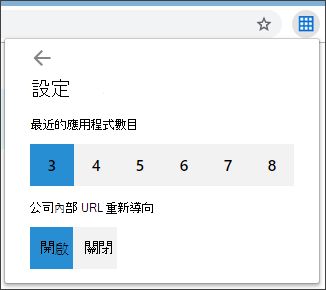
在行動 Edge 上存取我的應用程式入口網站
從裝置上行動版的 Edge 瀏覽器檢視和使用貴組織的應用程式。
-
在行動裝置上,從 Apple App Store 和 Google Play 商店下載並安裝行動裝置 Edge 瀏覽器應用程式。
-
開啟行動裝置 Edge 瀏覽器,並使用您在電腦上的公司或學校帳戶登入我的應用程式入口網站。 您的組織可能會引導您前往自訂頁面,例如 HTTPs://myapps.microsoft.com/contoso.com。
-
從 [應用程式]頁面,選取您要開始使用的應用程式。 應用程式會開啟一個新頁面,您可以在必要時登入 () 或開始使用應用程式。
新增應用程式至我的應用程式入口網站
如果您的系統管理員已給予您許可權,您可以將新的應用程式新增至 [應用程式]頁面。
-
從 [應用程式]頁面中,選取[新增自助應用程式]。
![myapplications.microsoft.com 我的應用程式入口網站中的 [新增應用程式] 頁面](https://support.content.office.net/zh-tw/media/7c60de30-ba19-4563-bce6-0d6a12d43170.png)
-
從提供的清單中選取您要新增的應用程式,然後選取 [新增]。
-
應用程式會新增至 [應用程式] 頁面上的清單中。 某些應用程式可能需要系統管理員核准才能新增。 發生這種情況時,除非系統管理員核准應用程式,否則應用程式不會新增至 [應用程式] 頁面。
後續步驟
進入 [應用程式] 頁面之後,您可以:










